WHILLをROSを使って自律走行させる(その3:自律走行編)
ROSの2DNavigation Stackを使い、WHILLを自律移動させてみます。
地図の作成
Top-URGを使う場合
roslaunch whii_bringup urg.launch
roslaunch whill_navigation gmapping_urg.launch Velodyneを使う場合
ターミナルを開き、下記のコマンドを実行します。
roslaunch whill_bringup velodyne.launch 別のターミナルを開き、下記のコマンドを実行します。
roslaunch whill_navigation gmapping_velodyne.launch あるいは、以下のコマンド一発で
roslaunch will_apps make_map_velodyne.launchジョイスティックで移動させる
ジョイスティックで移動させると地図が作成されます。
起動した位置が原点になります。
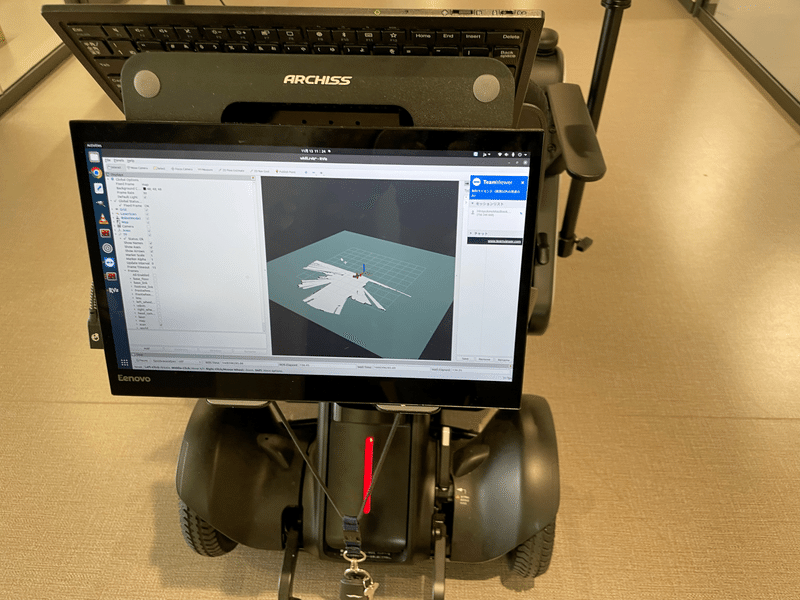
地図の保存
作成したmapを下記のように保存します。 mapの保存にはmap_serverパッケージのmap_saverノードを使用します。
次のコマンドを実行することで、ホームフォルダに地図の画像ファイル(.pgm)とデータファイル(.yaml)が保存されます。 ファイル名は適宜設定してください。
rosrun map_server map_saver -f ファイル名
rosrun map_server map_saver map:=/map -f my_map
roslaunch whill_apps make_map.lauhch
roslaunch whill_apps save_map.launch map:=マップ名
作成した地図を使った2次元ナビゲーション
作成した地図は ~/catkin_ws/src/whill-project/whii_navigation/maps に保存して下さい。
Top-URGを使う場合
roslaunch whii_bringup urg.launch別のターミナルを開き、下記のコマンドを実行します。
roslaunch whill_navigation auto_urg.launch RVizの「2D Nav Goal」で2次元ナビゲーションの目標位置を指定すると、指定した座標に移動します。
緊急停止ボタンをすぐに押せる状態で試して下さい。
Velodyneを使う場合
ターミナルを開き、下記のコマンドを実行します。
roslaunch whill_bringup velodyne.launch 別のターミナルを開き、下記のコマンドを実行します。
roslaunch whill_navigation auto_velodyne.launch あるいは、以下のコマンド一発で
roslaunch will_apps auto_navigation_velodyne.launch前の記事
この記事が気に入ったらサポートをしてみませんか?
